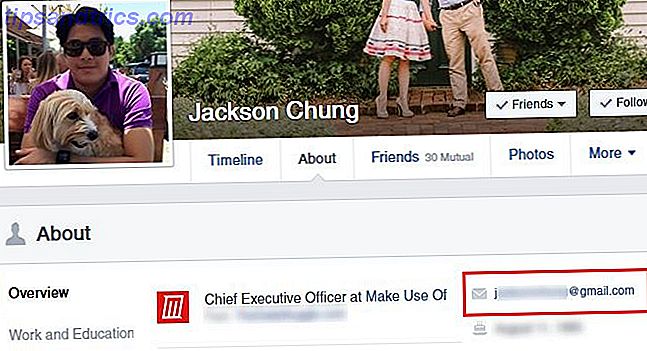Sie haben ein benutzerdefiniertes ROM auf Ihrem Android-Gerät installiert, aber aus irgendeinem Grund fehlen alle Google-Apps! Der Google Play Store, YouTube, Google Maps und Google Mail sind verschwunden.
Unglücklicherweise müssen Sie sie selbst installieren, und wenn Sie nicht wissen, was Sie tun, ist das leichter gesagt als getan. Zum Glück wissen Sie nach dem Lesen dieses Handbuchs genau, was Sie tun, was GApps sind, welche Version Sie benötigen und wie Sie es installieren.
Was ist GApps?
Eine Einschränkung von "Google Apps", GApps ist eine anpassbare APK, die Sie über die benutzerdefinierte Wiederherstellung auf jedes freigeschaltete Android-Gerät herunterladen und installieren können. In der Regel installieren Sie nach der Installation eines benutzerdefinierten ROM ein GApps-APK.
Wie der Name schon sagt, enthalten GApps Pakete die üblichen Google Apps für Android: Google Play, Google Kamera, Gmail, YouTube, Google Maps, Google Music und andere. Es gibt auch Hintergrundelemente wie Google Play Services.
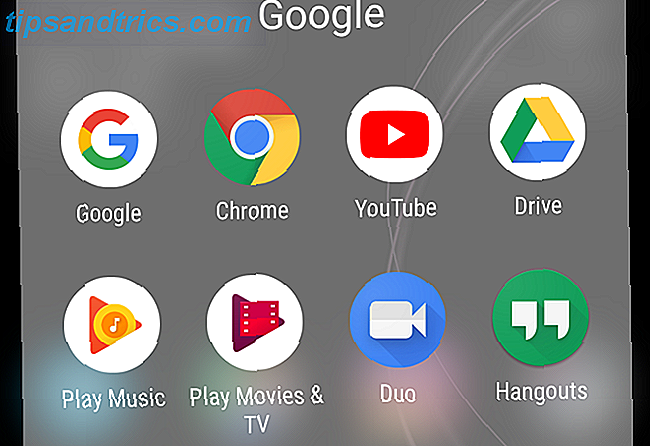
Während Sie ein benutzerdefiniertes ROM ohne GApps verwenden können, können Sie nicht auf Ihre üblichen Android-Apps und -Dienste zugreifen, ohne sie zu installieren. In der Regel installieren Sie ein GApps-Paket, um Zugriff auf Google Play zu erhalten und Apps und Spiele herunterzuladen, Filme zu genießen usw. Da jedoch auch andere Android-App-Stores verfügbar sind Google Play-Alternativen zum Herunterladen von Android-Apps ohne Google Play-Alternativen Zum Herunterladen von Android-Apps ohne Probleme Viele Leute denken, dass der Google Play Store die einzige Option für Android-Nutzer zum Herunterladen von Apps ist, aber es gibt tatsächlich einige Qualitätsalternativen. Lesen Sie weiter, Sie haben möglicherweise noch einen weiteren Grund für die Google-Apps.
Warum benutzerdefinierte ROMs ohne Google Apps ausgeliefert werden
Benutzerdefinierte ROM-Entwickler haben viele Gründe, Google Apps nicht einzubeziehen. Zu Beginn werden diese Anwendungen regelmäßig aktualisiert, was ROM-Entwicklern eine große Last auferlegt, neue Versionen ihrer ROMs zu erstellen, sobald eine der Apps aktualisiert wird.
Darüber hinaus hoffen viele Benutzer von benutzerdefinierten ROMs auf eine Open-Source-, AOSP-style Erfahrung Ist Android wirklich Open Source? Und ist es überhaupt wichtig? Ist Android wirklich Open Source? Und ist es überhaupt wichtig? Hier erkunden wir, ob Android wirklich Open Source ist oder nicht. Immerhin basiert es auf Linux! Lesen Sie mehr von Android. Daher kümmern sich ROM-Entwickler nicht um Google Apps.
Nachdem die Google Play-Zertifizierungsnachrichten nur zu zertifizierten Google Play-fähigen Geräten geführt haben, zögern viele ROM-Entwickler, sich mit Google Apps zu beschäftigen. Um dies zu umgehen, können benutzerdefinierte ROM-Nutzer das Google Services Framework (GSF-ID) ihres Geräts registrieren, um Google Apps zum Laufen zu bringen.
So registrieren Sie Ihr Gerät für GApps
Im März 2018 blockierte Google nicht registrierte Geräte für den Zugriff auf Google-Apps. Dadurch wird verhindert, dass Hersteller von Telefonen den Zertifizierungsprozess von Google auslassen. Dies wirkt sich jedoch auch auf Sie aus, wenn Sie ein benutzerdefiniertes ROM auf Ihrem Gerät installieren.
Glücklicherweise hat das Unternehmen einen Workaround zur Verfügung gestellt. Weitere Informationen und Anweisungen zum Ziehen Ihrer GFS-ID mit einem ADB-Befehl finden Sie auf der Google-Seite für die Geräteregistrierung. Dadurch wird das Gerät bei Ihrem Google-Konto registriert und Sie können Google-Apps wie gewohnt nutzen.
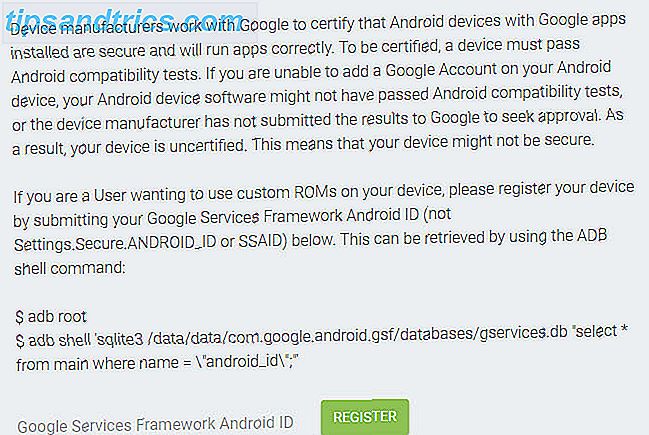
Beachten Sie, dass sich diese ID bei jedem Zurücksetzen des Geräts auf die Werkseinstellungen ändert. Google beschränkt Sie auf 100 registrierte IDs pro Konto. Somit können Hardcore-Benutzer von benutzerdefiniertem ROM diesen Grenzwert schließlich erreichen. Apps werden nur blockiert, wenn das Builddatum des Systemimages nach dem 16. März 2018 liegt. Ältere Geräte sollten daher nicht betroffen sein.
So laden Sie GApps auf Ihr Android-Gerät herunter
Um GApps zu installieren, sollten Sie (offensichtlich) keine Google-Apps auf Ihrem Telefon haben. Auf deinem Android-Gerät sollte eine benutzerdefinierte Wiederherstellung und Root-Zugriff installiert sein.
Beginnen Sie mit dem Herunterladen einer GApps-Datei von Open GApps. Vergewissern Sie sich, dass Sie sich auf der Registerkarte Download befinden . Hier müssen Sie drei Optionen wählen: Plattform, Android-Version und Variante . Da das Ergebnis je nach Auswahl sehr unterschiedlich (und möglicherweise falsch für Ihr Gerät) sein kann, müssen Sie Ihre Auswahl sorgfältig treffen.
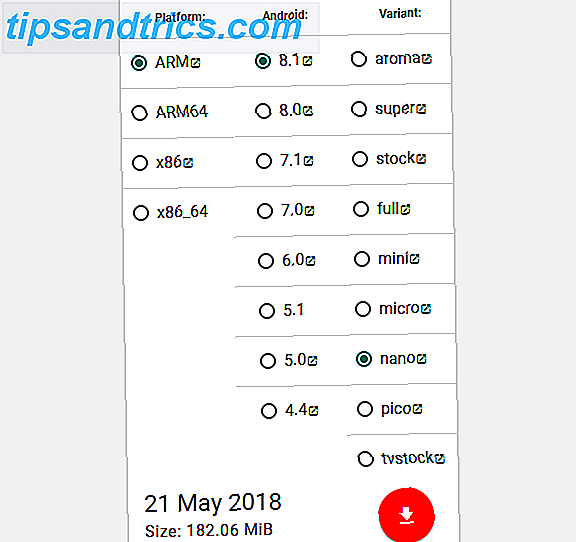
Das Ziel ist, dass Sie genau die Google-Apps erhalten, die Sie für Ihr Handy haben möchten, anstatt eine Menge Google Bloatware.
1. Plattform
Beginnen Sie mit der Auswahl der richtigen Hardwareplattform für Ihr Gerät. Die Wahl hier ist:
- ARM: Für Standard-ARM-Prozessoren.
- ARM64: Für 64-Bit-ARM-Prozessoren.
- x86: Für 32-Bit-Intel-Prozessoren.
- x86_64: Für 64-Bit-Intel-Prozessoren.
Dies zu tun ist ein wichtiger erster Schritt. Sie sollten die Hardwarespezifikation Ihres Geräts überprüfen, um herauszufinden, welche Option Sie auswählen können. Entweder Wikipedia, GSMArena oder die Website Ihres Telefonherstellers sollten die Antwort aufdecken.
Wählen Sie die richtige Hardware und gehen Sie zur nächsten Spalte.
2. Android Version
Hier müssen Sie die richtige Android-Version auswählen. Die verfügbaren Optionen zum Zeitpunkt des Schreibens sind:
- 8.1: Oreo-Revision
- 8.0: Android Oreo
- 7.1: Nougat-Überarbeitung
- 7.0: Android Nougat
- 6.0: Android Marshmallow
- 5.1: Lollipop-Revision
- 5.0: Android Lollipop
- 4.4: Android KitKat
Wenn Sie nicht wissen, welche Version von Android Sie verwenden, öffnen Sie Einstellungen> System> Über Telefon . (Dies kann bei einigen Android-Versionen anders sein. Wie Android je nach Hardwarehersteller unterschiedlich ist. Wie Android je nach Hardwarehersteller unterschiedlich ist Nicht alle Android-Geräte sind gleich. Sehen Sie, wie sich Ihr Gerät von unserer umfangreichen Anleitung abhebt. Lesen Sie mehr, besonders diese hergestellt mit herstellerspezifischen Versionen, anstatt Android zu verkaufen.)
3. Variante
Die letzte Option, die Sie auswählen können, ist die Art des gewünschten GApps-Pakets.
Super bietet alle Google-Apps an, während Stock die wichtigsten Apps enthält. Danach wird jedes Paket durch Full, Mini, Micro und Nano bis hin zu Pico immer kleiner. Dies ist das kleinste Paket und bietet nur Google Paketinstallation, Google Play Services und für Android 6.0 und höher Google Text-to-Speech. Daher ist es ideal für alle, die lediglich Zugriff auf Google Play benötigen.
Es gibt auch eine TV-Aktienversion speziell für Android TV-Geräte und eine Aroma- Version, die ein Menü zur Auswahl Ihrer bevorzugten Google-Apps bietet. Für eine vollständige Aufschlüsselung dessen, was jedes Paket enthält, überprüfen Sie den OpenGApps-Paketvergleich.
Herunterladen
Klicken Sie mit dem angegebenen Paket auf die Schaltfläche Download, und speichern Sie die GApps-ZIP-Datei auf Ihrem Android-Gerät. Sie sollten auch die MD5-Prüfsumme herunterladen. Dadurch kann Ihr Gerät die Integrität des heruntergeladenen GApps-Pakets überprüfen.
Wenn Sie nicht auf Ihr Android-Gerät herunterladen können (vielleicht haben Sie das neue ROM noch nicht installiert), laden Sie es stattdessen auf Ihren PC herunter. Sie können dann die ZIP-Datei über USB kopieren. So übertragen Sie Dateien von Android auf den PC So übertragen Sie Dateien von Android auf den PC Sie benötigen eine Datei von Ihrem Android-Telefon oder -Tablet auf Ihren Windows-PC? Es ist eigentlich ziemlich einfach. Hier ist, wie es geht. Lesen Sie mehr, wenn sich das Gerät im Fastboot-Modus befindet.
Installieren Sie GApps auf Ihrem Android-Gerät
Wenn die GApps-Datei zur Installation bereit ist, ist es an der Zeit, die Android-Wiederherstellung zu starten. Unabhängig davon, ob Sie TWRP oder ClockworkMod Recovery verwenden, ist der Prozess im Allgemeinen der gleiche: Halten Sie die Lautstärketaste + Power für 5 Sekunden gedrückt. Dies sollte durchgeführt werden, wenn das Telefon neu startet oder hochfährt.
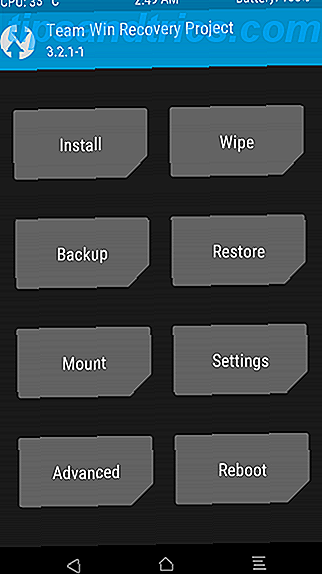
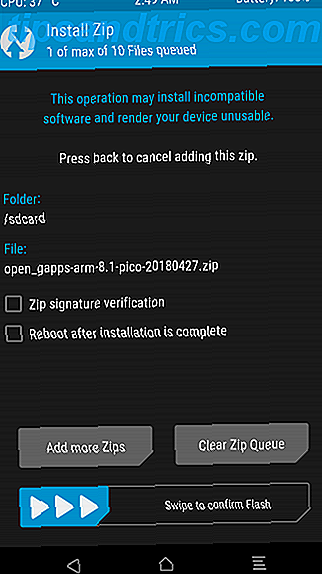
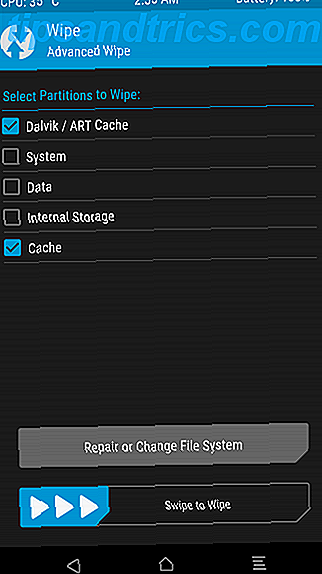
Wählen Sie in Ihrer Wiederherstellung die Option Installieren ( Installieren auf TWRP, Installieren von Zip von SD-Karte in CWM) und suchen Sie dann die ZIP-Datei. Wählen Sie als Nächstes die Option zum Flashen ( wischen Sie, um Flash in TWRP zu bestätigen ; wählen Sie einfach in CWM) und warten Sie dann, bis die Google Apps-Installation auf Ihrem Gerät installiert ist.
Wenn dies abgeschlossen ist, klicken Sie auf Zurück und wählen Sie dann die Option zum Löschen des Gerätecaches. Auf TWRP wählen Sie Wipe> Advanced und dann Dalvik Cache and Cache . Wischen Sie anschließend zu Wischen und starten Sie Ihr Gerät neu. Für CWM zuerst Wipe Cache Partition verwenden ; Wenn dies erledigt ist, öffnen Sie Erweitert und wählen Sie Löschen von Dalvik Cache .
Beachten Sie, dass der erste Neustart nach der Installation von GApps etwas länger dauert als bei der Installation eines neuen ROM. Sie werden aufgefordert, sich beim Starten des Telefons in Ihrem Google-Konto anzumelden.
Installieren Sie nur die Google Apps, die Sie mit GApps benötigen
Das Schöne an GApps ist, dass Sie genau die Google Apps auswählen können, die Sie auf Ihrem Telefon haben möchten. Google Fit, Google Plus und andere interessieren Sie nicht? Installiere sie nicht! Wählen Sie stattdessen eine kompakte Version wie Micro, Nano oder Pico. Auf der anderen Seite, wenn Sie die gesamte Auswahl auswählen möchten, verwenden Sie die Aroma-Option.
Installieren eines benutzerdefinierten ROM So installieren Sie ein benutzerdefiniertes ROM auf Ihrem Android-Gerät So installieren Sie ein benutzerdefiniertes ROM auf Ihrem Android-Gerät Sind Sie bereit, Ihr Android-Smartphone oder -Tablet zu revitalisieren? Die Installation eines benutzerdefinierten ROM ist der beste Weg, um dies zu erreichen - mit noch mehr Leistung und Funktionen. Read More lässt Sie wählen, wie Ihr Telefon oder Tablet aussieht; Wenn Sie Ihr spezielles GApps-Paket hinzufügen, wird es beendet, wenn Sie die Google-Route herunterfahren möchten.